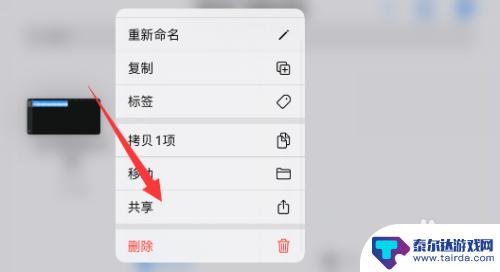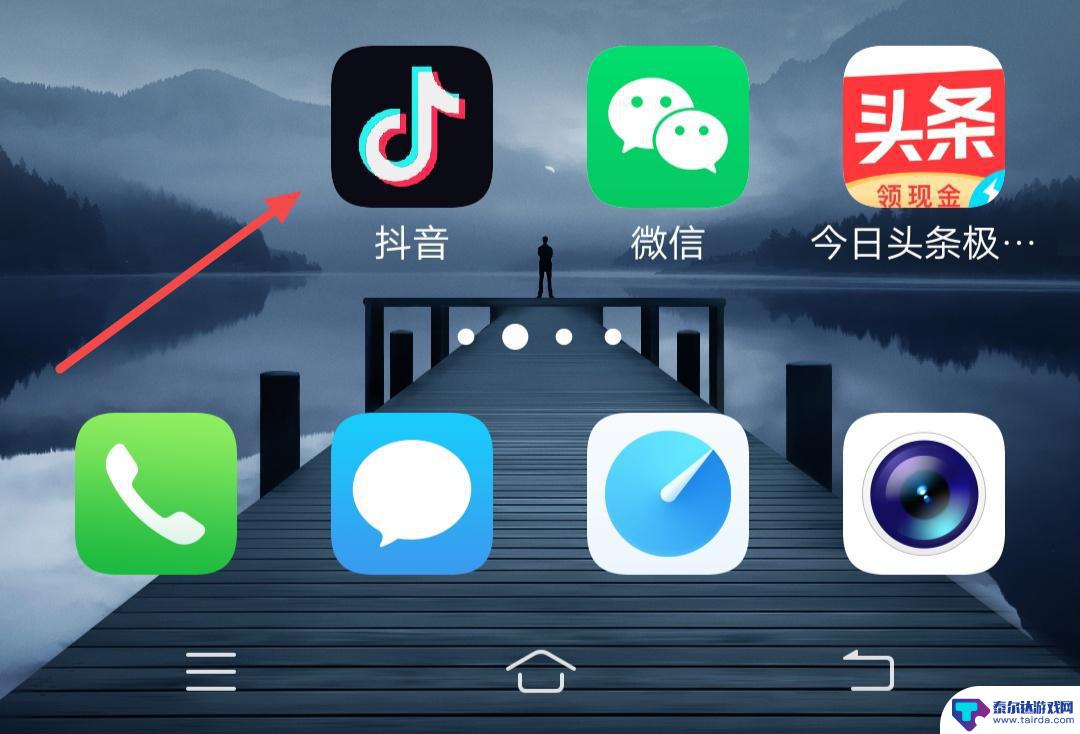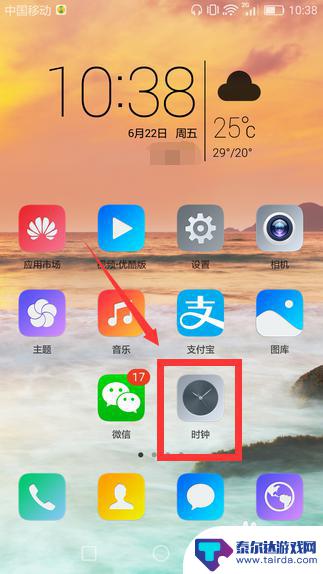华为手机闹钟铃声怎么设置成自己喜欢的音乐 华为手机存储音乐如何设为闹钟
在日常生活中,闹钟是我们每天早晨的必备工具之一,对于华为手机用户来说,闹钟铃声的选择是很重要的,它既能唤醒我们的睡意,又能让我们以舒适的心情开始新的一天。有些用户可能不满足于手机自带的铃声,想要将自己喜欢的音乐设为闹钟。华为手机闹钟铃声如何设置成自己喜欢的音乐呢?如果想将手机上存储的音乐设为闹钟,又该如何操作呢?接下来让我们一起来探讨一下这些问题。
华为手机存储音乐如何设为闹钟
方法如下:
1.首先需要把音乐下载到华为手机上,然后打开华为手机的时钟图标;
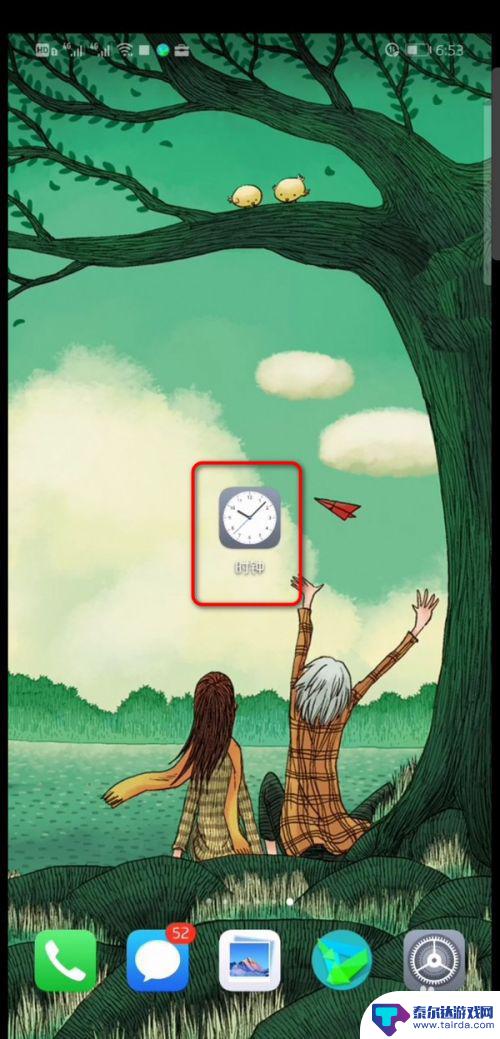
2.进入闹钟主界面,点击页面中间的+号图标;
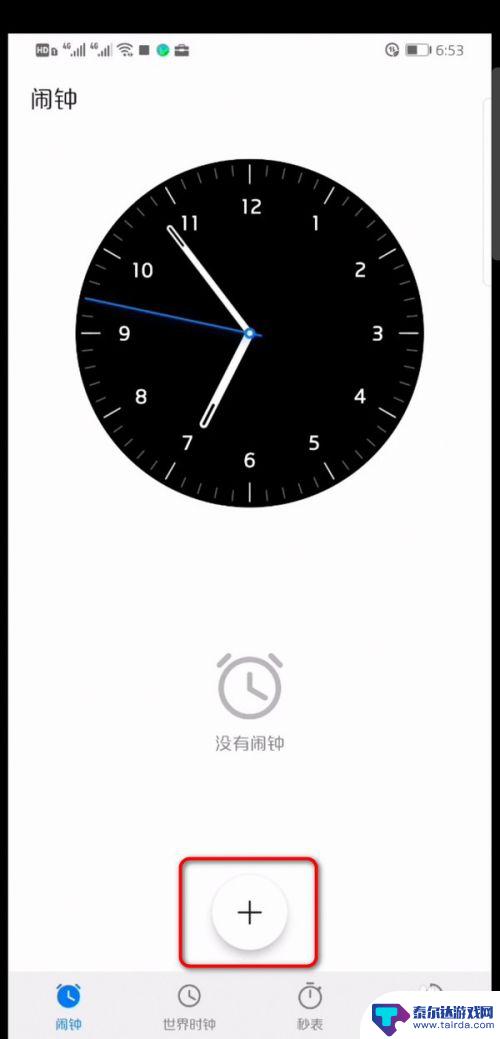
3.进入新建闹钟界面,选择好闹钟时间,再点击重复,选择闹钟次数;
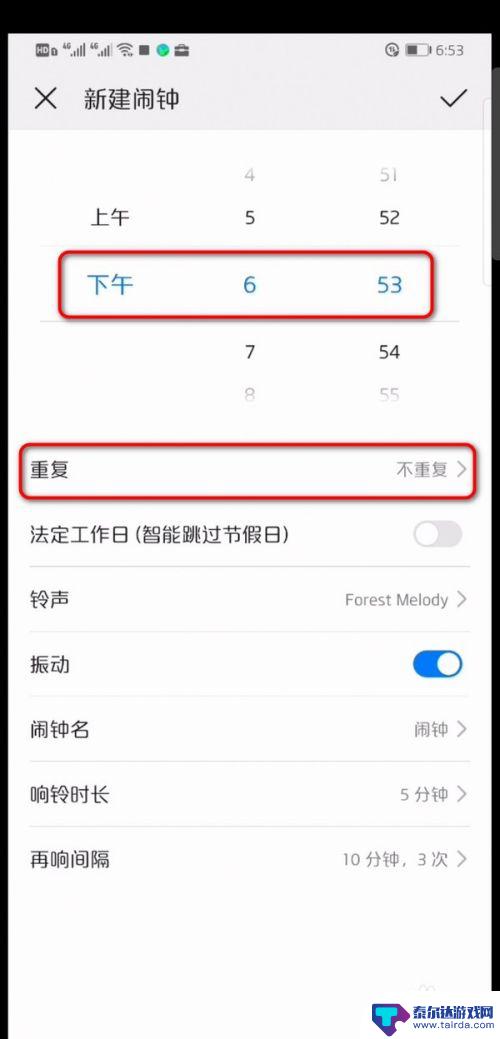
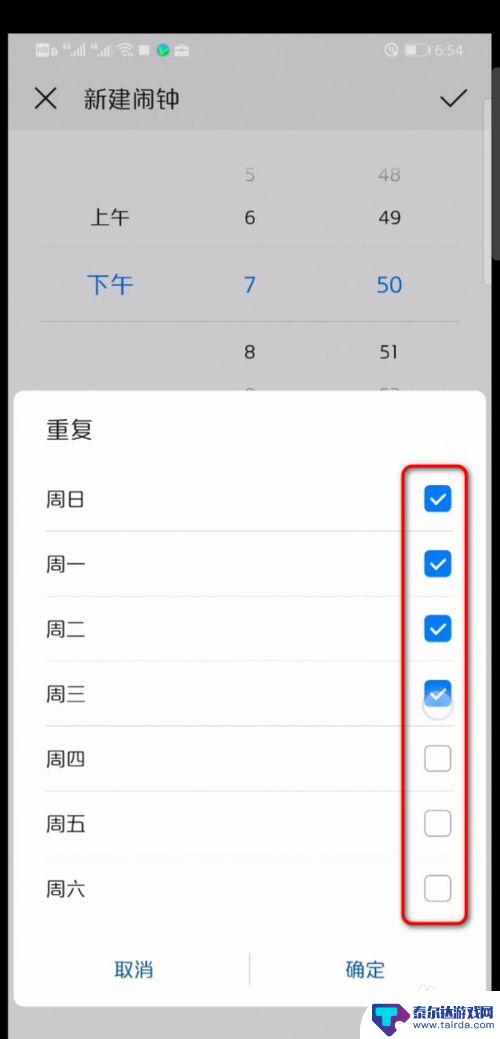
4.闹钟设置好后,点击铃声;
铃声如果不另外设置,一般是系统默认的纯音乐;
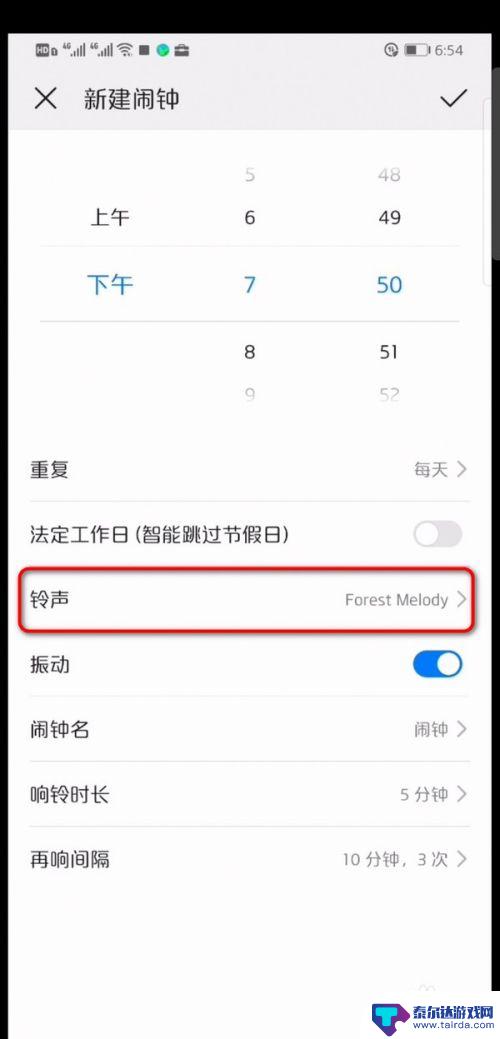
5.进入选择铃声界面,点击本地音乐;
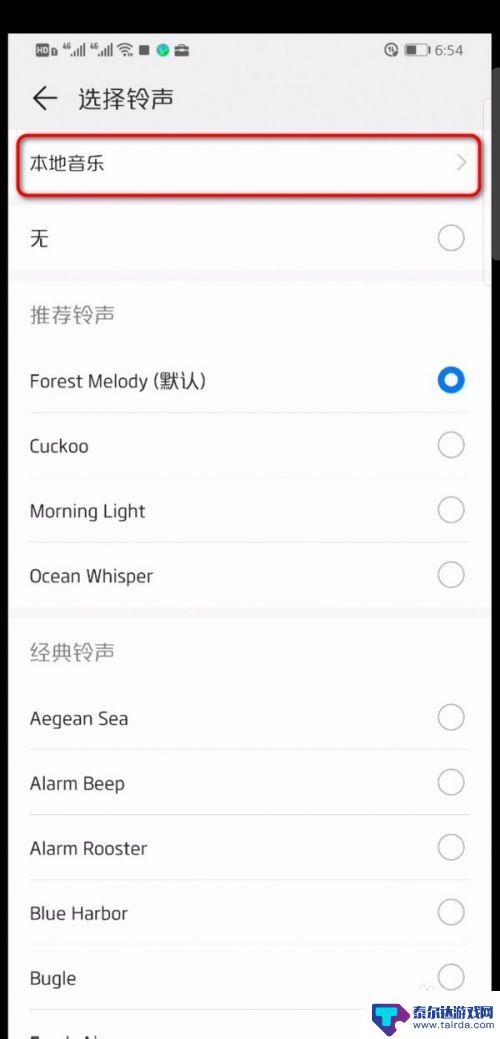
6.页面弹出存储在华为手机上的音乐,勾选需要设为闹钟的音乐;
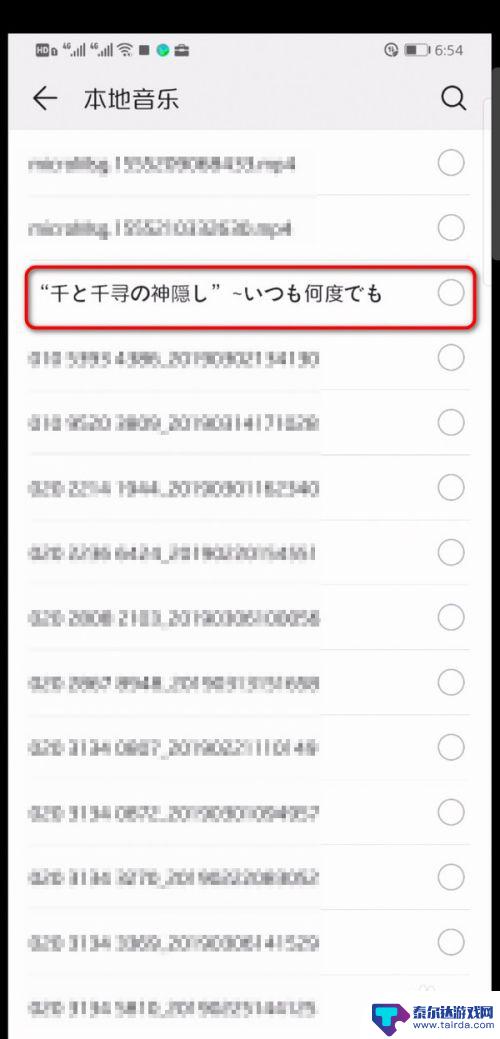
7.勾选闹钟音乐后,系统就自动播放此音乐,点击返回键;
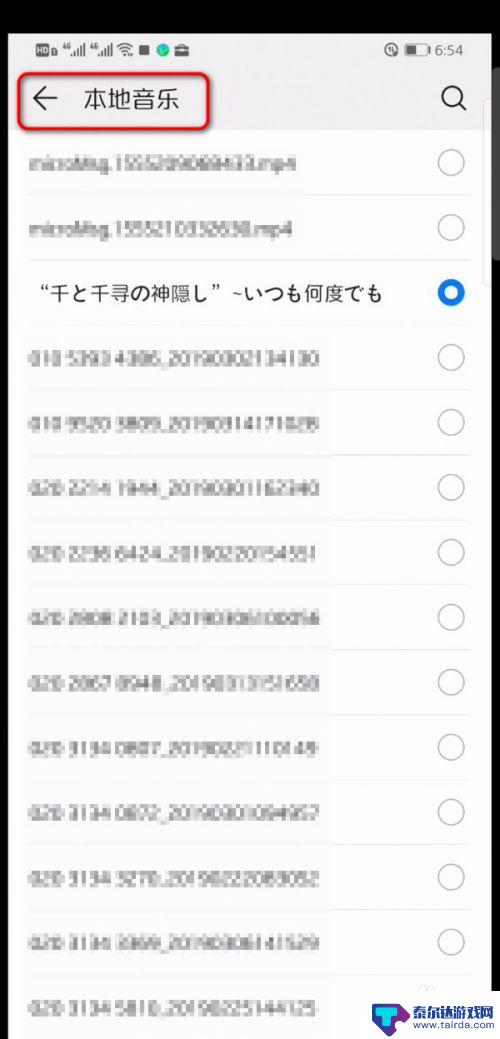
8.返回到新建闹钟界面,点击页面右上角的勾。将存储的音乐设置为闹钟铃声就设置好了。
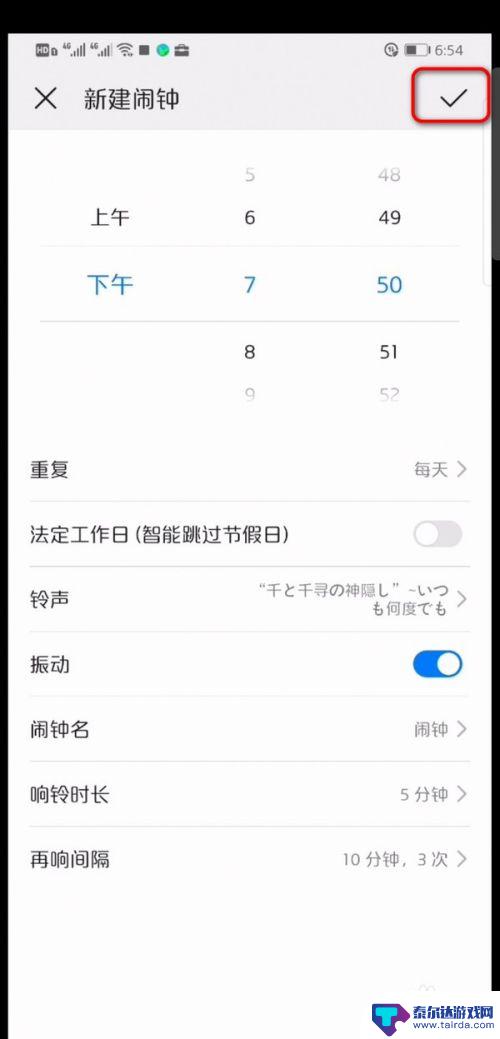
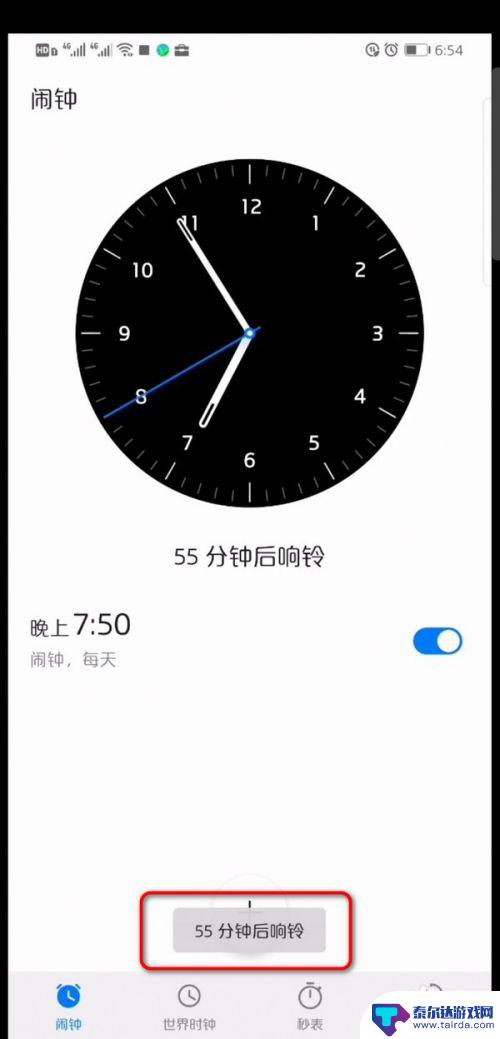
以上就是关于如何将华为手机闹钟铃声设置为自己喜欢的音乐的全部内容,如果有遇到相同情况的用户,可以按照小编的方法来解决。
相关教程
-
荣耀手机闹钟铃声怎么设置成自己喜欢的音乐 华为荣耀手机闹钟铃声设置方法
想要让每天的清晨都充满活力与喜悦?华为荣耀手机提供了一个简单的方法让你在每天的闹钟响起时,能听到自己喜欢的音乐,只需在手机设置中找到闹钟功能,然后选择设置铃声的选项,接着就可以...
-
华为手机闹钟铃声怎么设音乐 如何在华为手机上更改闹钟铃声
华为手机闹钟铃声怎么设音乐,在日常生活中,闹钟铃声是我们每天早晨被唤醒的重要工具之一,有时候标准的闹钟铃声可能会让人感到单调乏味。对于华为手机用户来说,他们可以通过简单的操作来...
-
如何用库乐队设置闹钟铃声 库乐队闹钟铃声设置方法
库乐队是一款功能强大的手机应用程序,除了作为闹钟工具外,它还可以让用户自定义设置闹钟铃声,通过库乐队,用户可以选择自己喜欢的音乐或声音作为闹钟铃声,让起床过程更加愉快和轻松。设...
-
怎么设置抖音音乐闹钟 怎么把抖音的音频设为闹钟铃声
随着智能手机的普及,抖音已经成为了许多人日常生活中不可或缺的一部分,而如何将抖音的音频设为闹钟铃声,则成为了许多用户的疑惑。设置抖音音乐闹钟并不复杂,只需在手机的闹钟设置中选择...
-
华为手机闹铃怎么设置国歌 华为手机如何自定义闹钟铃声
华为手机作为一款备受欢迎的智能手机品牌,其功能之一是可以自定义闹钟铃声,包括设置国歌作为闹铃,通过简单的操作步骤,用户可以在华为手机上轻松设置自己喜爱的国歌作为闹钟铃声,让每天...
-
苹果手机的闹钟怎么用音乐 iPhone闹铃如何设置为自己的音乐
苹果手机的闹钟怎么用音乐,苹果手机的闹钟功能一直以来都备受用户的喜爱和依赖,除了准确可靠的闹钟提醒功能之外,iPhone还提供了设置闹铃为自己喜爱的音乐的选项,让我们在清晨被动...
-
苹果手机怎么瞬间加速 iPhone反应慢怎么提速
在现代生活中,苹果手机以其流畅的操作体验和出色的性能广受用户喜爱,随着使用时间的增加,许多用户会发现自己的iPhone反应变得迟缓,影响了日常使用的便捷性。为了帮助大家更好地享...
-
苹果各手机分辨率 iPhone12分辨率是多少像素
iPhone 12是苹果公司最新推出的一款智能手机,其分辨率是2532 x 1170像素,这一分辨率使得iPhone 12在显示画面细腻清晰的同时,也能够呈现更加真实的色彩和更...
-
两个苹果手机登陆同一个id怎么关闭同步 两部苹果手机用一个id帐号怎么取消同步
当我们拥有两部苹果手机并且使用相同的Apple ID登陆时,很可能会遇到同步的问题,如果你想关闭两部手机之间的同步,可以通过简单的操作来实现。同样地如果想取消两部手机之间的同步...
-
oppo手机怎么关闭全屏搜索 OPPO手机如何关闭全局搜索
OPPO手机全屏搜索功能在一些情况下可能会给用户带来困扰,例如误触或者不需要全局搜索的场景,如何关闭OPPO手机的全屏搜索功能呢?在使用OPPO手机时,用户可以通过简单的操作来...